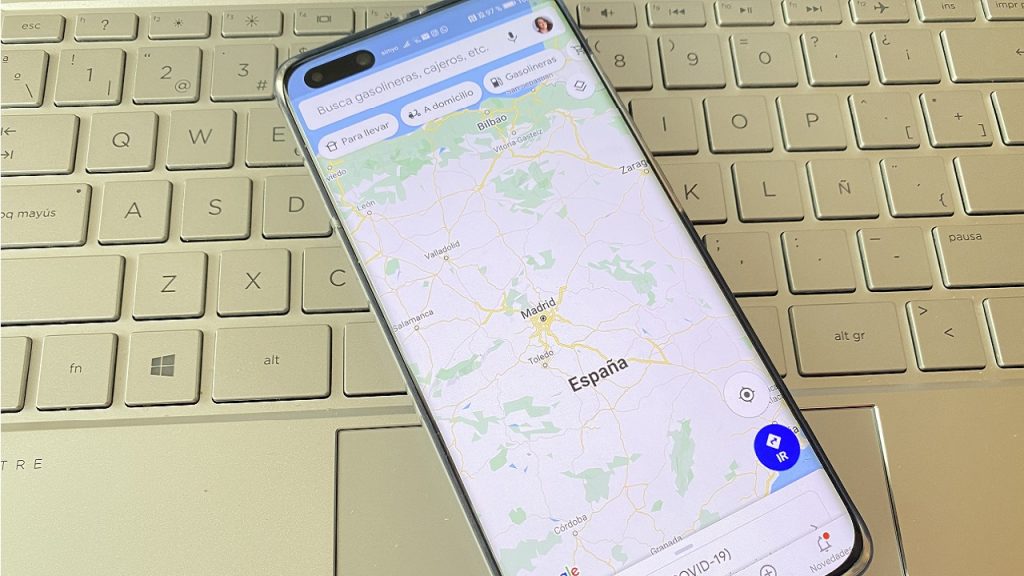Desde hace algunos días estoy probando el Huawei P40 Pro. Como seguro que ya sabes, es un dispositivo que no cuenta con la certificación de Google y que hace uso de los HMS (o Huawei Mobile Services). ¿Es esto un problema? No. He estado más de una semana utilizando el móvil con los HMS y descargando las apps de AppGallery y de Aurora Store (en el caso de no encontrarlas en la primera) y he podido descargar todas sin problema. Es cierto que algunas no funcionaban correctamente (como JustEat o Zalando, por ejemplo), pero hay alternativas.
El Huawei P40 Pro es un dispositivo para aquellos que quieran un smartphone premium, valorado por DxOMark como la mejor cámara móvil del momento y sería una lástima no tenerlo en cuenta simplemente por no contar con estos Servicios de Google. De todos modos, acerca del smartphone hablaré largo y tendido en una próxima review que ya está en el horno. Hoy quiero contarte cómo poner los Google Play Services en Huawei P40 Pro si es esto lo que quieres.
Tutorial para usar los Google Play Services en Huawei P40 Pro
Esta solución llega de la mano del canal EloyGomezTV y es válida tanto para dispositivos de Huawei como de Honor.
A continuación, te resumo los pasos a seguir, aunque te recomiendo que para verlo más claro veas el vídeo a la vez que lo haces para no perderte nada. Si lo sigues a pies juntillas en 20-30 minutos y sin errores tendrás los Google Play Services en Huawei P40 Pro.
- Descarga este archivo y guárdalo en una memoria USB que puedas conectar a tu smartphone.
- Conecta el USB al móvil.
- Archivos – Categorías – Memoria USB, selecciona la carpeta que has pegado en el USB y extraela en el directorio actual.
- Entra en esta carpeta y extrae el zip Carpeta.
- La carpeta Huawei que ha creado muévela al directorio raíz del USB.
- Ve a Ajustes – Sistema y actualizaciones – Copia de seguridad y restauración – Copia de seguridad – Almacenamiento externo – Dispositivo USB – 2 de abril. Restaura y cuando te pida la contraseña introduce esta: eloygomeztv2020
- Ve a Archivos – Unidad USB – Carpeta Servicios – Paso 2. Déjala en segundo plano de la multitarea y abre la app LZPlay que verás en el escritorio. Activar – Permitir y ahora pincha sobre el cuadro azul.
- Vuelve a la carpeta Paso 2 (dejando LZPlay en segundo plano) e instala una por una cada app, manteniendo su orden.
- Ve a Ajustes – Usuarios y cuentas – Agregar cuenta de Google. Añade todas las cuentas de Google que uses.
- Vuelve a Archivos – Paso 3 e instala.
- Abre Play Store y descarga la app Device ID de VTecno. Entra, dale permisos y fíjate en GSF. Tiene que darte un número.
- Ve a Ajustes – Aplicaciones – Servicios de Google Play y desinstala.
- Ve a Archivos – Memoria USB – Paso 4 e instala
- Abre Device ID y comprueba que sigues teniendo en número en el GSF.
- Cierra todo en la multitarea, ve a Aplicaciones – Escribe Google en la Búsqueda y dale a Mostrar procesos del sistema en los tres puntos de la esquina superior. Google Framework Services – Almacenamiento – Vaciar memoria caché – Borrar datos y detener.
- Cierra todo en la multitarea, abre Device ID y ahora no debes tener número.
- Abre Play Store y si está conectado con tu cuenta es que va bien. Abre Device ID todas las veces que hagan falta (cerrando todo en multitarea) hasta que te dé número. Si no sucede, reinicia el teléfono.
- Cuando lo tengas, cierra multitarea, ve a Ajustes – Aplicaciones – Servicios de Google Play y desinstala.
- Vuelve a Memoria USB – Paso 5 e instala.
- Cierra toda la multitarea, abre Device ID y si tienes número, ya hemos terminado. Reinicia el móvil, desconecta el USB y comienza a usar los Servicios de Google en el Huawei P40 Pro.
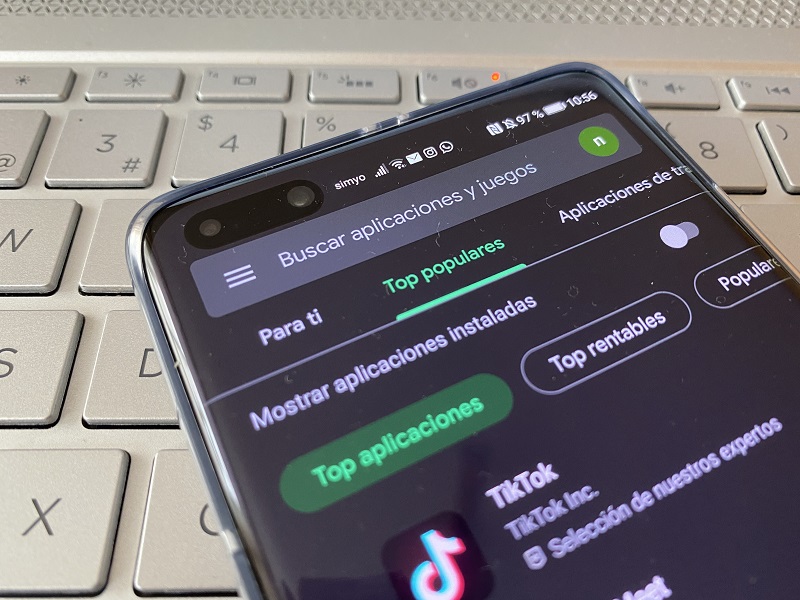
El proceso puede parecer largo y complicado, pero siguiendo el vídeo que te hemos enlazado y haciéndolo paso a paso no tendrás ningún problema. Es más sencillo de lo que parece.
¿Usar o no usar los Servicios de Google en Huawei? Depende de ti. Yo te animo a que uses los HMS unos días y compruebes si echas de menos. Es la mejor manera de vivir la experiencia Huawei al 100%. En caso de querer usar los Google Play Services, la opción existe como has visto.